Napraw: Nieprzypięte aplikacje ciągle się pojawiają w systemie Windows 11

Jeśli nieprzypięte aplikacje i programy ciągle pojawiają się na pasku zadań, możesz edytować plik Layout XML i usunąć niestandardowe linie.
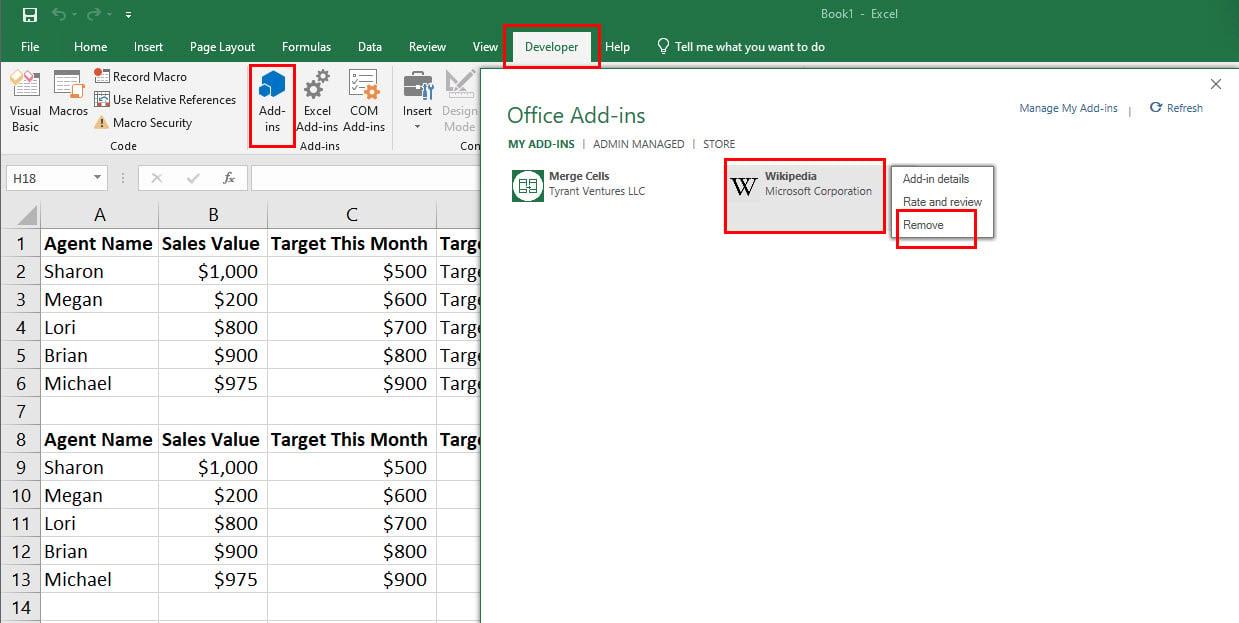
Kiedy tworzysz konto na Mastodon, Twoje konto nie jest prywatne. Byłoby najlepiej, gdybyś dokonał pewnych zmian w ustawieniach, aby uzyskać więcej prywatności. Dobrą wiadomością jest to, że zmiany są łatwe do wprowadzenia; potem możesz cieszyć się prywatnością. Jeśli nie wprowadzisz żadnych zmian, każda osoba, która Cię znajdzie, będzie mogła zacząć Cię obserwować bez Twojej zgody. Osoba, która próbuje Cię znaleźć, może to zrobić, nawet jeśli nie ma domeny. Mogą nawet wyszukać Cię według Twojego prawdziwego imienia i nazwiska, jeśli je dodałeś.
Jedną rzeczą, o której należy pamiętać, jest to, że proces ten będzie wygodniejszy przy użyciu sieci Mastodon na komputerze. Ale możesz także użyć swojego urządzenia, ale strony, a nie aplikacji Mastodon, ponieważ liczy się to z tą opcją. Nie ma problemu z korzystaniem z preferowanej przeglądarki. Jeśli kiedykolwiek zmienisz zdanie, zawsze możesz wrócić i zmienić funkcję prywatności. Czytaj dalej, aby zobaczyć, jak możesz to zrobić i uniemożliwić nieznajomym wysyłanie do Ciebie wiadomości.
Jak zatrzymać nieautoryzowanych obserwujących na Mastodoncie
Kontrolujesz, kto widzi Twoje posty, ręcznie zezwalając innym na obserwowanie Cię. Jest to konieczna zmiana, jeśli bardziej chronisz swoją prywatność. Jeśli nie, każdy może Cię obserwować i zobaczyć, co publikujesz. Aby rozpocząć, upewnij się, że zalogowałeś się na swoje konto Mastodon. Po wejściu poszukaj i kliknij opcję Edytuj profil , która będzie znajdować się pod Twoją nazwą użytkownika po lewej stronie ekranu.

Edytuj profil na Mastodon
Jeśli z jakiegoś powodu opcja Edytuj profil nie działa; możesz też skorzystać z innej trasy. W prawym dolnym rogu ekranu powinieneś zobaczyć opcję Preferencje, kliknij ją i opcję profilu z listy opcji po lewej stronie. Gdy znajdziesz się w sekcji Profil , przewiń trochę i zaznacz pole wyboru Wymagaj próśb o obserwację .

Wymagaj podążania za żądaniem na Mastodoncie
Gdy tylko zaznaczysz pole wyboru, po prawej stronie Twojej nazwy użytkownika pojawi się kłódka. W takim przypadku nie ma potrzeby ponownego uruchamiania Mastodona, aby zmiany zostały zastosowane. Gdy skończysz, nie zapomnij kliknąć przycisku Zapisz zmiany w prawym górnym rogu. To wszystko, jeśli chcesz kontrolować, kto obserwuje i widzi, co publikujesz.
Jak zwiększyć bezpieczeństwo konta Mastodon
Jeśli chcesz zwiększyć bezpieczeństwo swojego konta Mastodon, możesz wprowadzić na nim jeszcze kilka zmian. Jeśli jeszcze tego nie zrobiłeś, możesz zmienić posty na swoim koncie na prywatne. Oto, jak możesz sprawdzić, czy posty na Twoim koncie są publiczne i jak je zmienić. W polu redagowania zobaczysz różne ikony. Kliknij ikonę świata i wybierz opcję Tylko obserwujący.

Opcja Mastodon tylko dla obserwujących
Tylko obserwujący mogą zobaczyć Twój post, wybierając opcję Tylko obserwujący. Ale dotyczy to tylko tego konkretnego postu. Aby post był jeszcze bardziej prywatny, zaznacz opcję Wspomniane osoby tylko wtedy, gdy chcesz, aby określone osoby widziały, co publikujesz. Aby opcja Tylko obserwujący miała zastosowanie do wszystkich Twoich przyszłych postów, musisz przejść do Preferencji. Opcja znajduje się w prawym dolnym rogu ekranu. Po wejściu kliknij opcję Inne.
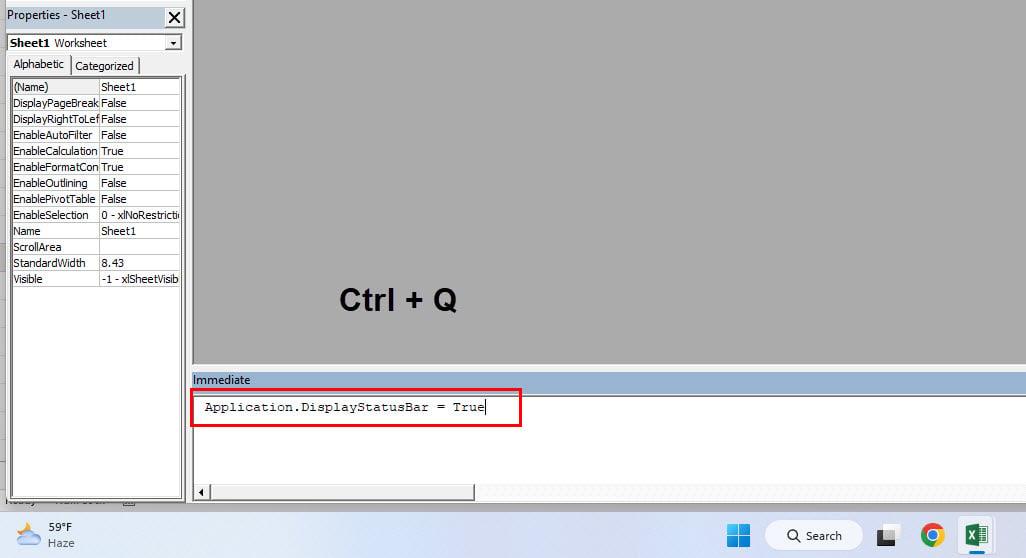
Inna opcja na Mastodon
W sekcji Ustawienia domyślne publikowania zobaczysz dwa menu rozwijane. Kliknij Prywatność publikowania i wybierz tylko, aby Twoi obserwatorzy widzieli, co publikujesz.

Menu rozwijane prywatności publikowania Mastodon
Po dokonaniu wyboru kliknij przycisk Zapisz zmiany w prawym górnym rogu.
Zapobiegnij sugerowaniu swojego konta innym
Kolejną zmianą, którą możesz wprowadzić, aby Twoje konto było prywatne, jest uniemożliwienie Mastodonowi sugerowania Twojego konta innym. Możesz łatwo wprowadzić tę zmianę, wracając do sekcji Profil. Jeśli przeszedłeś do strony głównej, możesz wrócić do Profilu, klikając Preferencje, a następnie opcję profilu. Przewiń w dół, a opcja powstrzymania Mastodon przed sugerowaniem twojego konta będzie trzecią od góry.

Zaproponuj opcję konta innym na Mastodoncie
Jak widać na powyższym obrazku, pod opcją sugerowania konta innym zobaczysz wykres Ukryj swoje konto społecznościowe. Jeśli zaznaczysz tę opcję, inni użytkownicy nie będą mogli zobaczyć Twoich obserwujących ani poniższej listy. Teraz nie musisz się martwić, że Twoje konto zostanie zasugerowane osobom, których nie znasz.
Jak uniemożliwić nieznanym użytkownikom wysyłanie Ci wiadomości na Mastodon
Jeśli myśl o otrzymywaniu wiadomości od osób, których nie znasz, sprawia, że czujesz się nieswojo, istnieje sposób, aby to naprawić. Wprowadzając tę zmianę, będziesz otrzymywać wiadomości tylko od osób, które znasz. Możesz to zmienić, przechodząc do Preferencji , a następnie opcji Powiadomienia po lewej stronie. Przewiń w dół, aż dojdziesz do sekcji Ustawienia innych powiadomień . Ta sekcja będzie miała tylko trzy opcje, a trzecia to Blokuj bezpośrednie wiadomości od osób, których nie znasz.

Blokuj wiadomości od osób, których nie znasz na Mastodon
Nie zapomnij kliknąć przycisku Zapisz zmiany, aby zastosować zmiany. Powyżej tej opcji możesz włączyć jeszcze dwie przydatne opcje prywatności. Masz opcję Blokuj powiadomienia od osób, które nie obserwują, i możesz blokować powiadomienia od osób, których nie znasz. Następnym razem, gdy otrzymasz powiadomienie, nie będziesz zadawać sobie pytania, kim jest ten użytkownik, ponieważ jedyne, które otrzymasz, będą od osób, które znasz.
Dalsza lektura
Ważne jest, abyś był bezpieczny nie tylko na Mastodon, ale na wszystkich platformach mediów społecznościowych. Zobacz , jak możesz chronić swoją prywatność i ukryć swoje zdjęcie profilowe telegramu . Kolejna funkcja prywatności, której możesz nauczyć się używać w programie Word. Dowiedz się, jak rozmyć zdjęcia .
Czy jesteś użytkownikiem Snapchata? Snapchat ma również ustawienia prywatności, których możesz użyć. Zobacz na przykład, jak włączyć tryb duchów i chronić swoją prywatność . Firefox ma również ustawienia prywatności, dzięki którym przeglądanie jest bezpieczniejsze. Dowiedz się, jak możesz zwiększyć prywatność i bezpieczeństwo w Firefoksie . Facebook nie pozostaje daleko w tyle, jeśli chodzi o prywatność, ponieważ istnieją ustawienia prywatności, które można również zmienić dla niektórych postów .
Wniosek
Nie czujesz się odsłonięty, gdy wprowadzasz niezbędne zmiany w Mastodoncie. Nie otrzymujesz wiadomości od osób, których nie znasz. Nie musisz też borykać się z irytującymi powiadomieniami dotyczącymi osób, których nie znasz. Jak widać, zmiany prywatności, które oferuje Mastodon, są łatwe do znalezienia i szybko zastosowane. Jeśli kiedykolwiek zechcesz cofnąć to, co zrobiłeś, możesz to zrobić w dowolnym momencie. Ile zmian zamierzasz wprowadzić na swoim koncie? Daj mi znać w komentarzach poniżej i nie zapomnij podzielić się artykułem z innymi w mediach społecznościowych.
Jeśli nieprzypięte aplikacje i programy ciągle pojawiają się na pasku zadań, możesz edytować plik Layout XML i usunąć niestandardowe linie.
Usuń zapisane informacje z funkcji Autofill w Firefoxie, postępując zgodnie z tymi szybkim i prostymi krokami dla urządzeń z systemem Windows i Android.
W tym samouczku pokażemy, jak wykonać miękki lub twardy reset na urządzeniu Apple iPod Shuffle.
Na Google Play jest wiele świetnych aplikacji, w które warto się zaangażować subskrypcyjnie. Po pewnym czasie lista subskrypcji rośnie i trzeba nimi zarządzać.
Szukając odpowiedniej karty do płatności, można się mocno zdenerwować. W ostatnich latach różne firmy opracowały i wprowadziły rozwiązania płatności zbliżeniowych.
Usunięcie historii pobierania na urządzeniu z Androidem pomoże zwiększyć przestrzeń dyskową i poprawić porządek. Oto kroki, które należy podjąć.
Ten przewodnik pokaże Ci, jak usunąć zdjęcia i filmy z Facebooka za pomocą komputera, urządzenia z systemem Android lub iOS.
Spędziliśmy trochę czasu z Galaxy Tab S9 Ultra, który idealnie nadaje się do połączenia z komputerem z systemem Windows lub Galaxy S23.
Wycisz wiadomości tekstowe w grupie w Androidzie 11, aby kontrolować powiadomienia dla aplikacji Wiadomości, WhatsApp i Telegram.
Wyczyść historię URL paska adresu w Firefox i zachowaj sesje prywatne, postępując zgodnie z tymi szybkim i łatwymi krokami.







